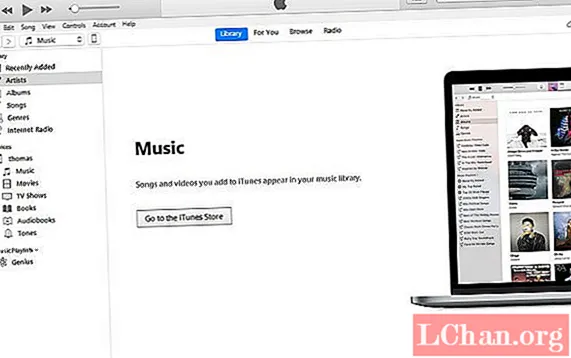
Indhold
- Del 1. Sådan nulstilles din iTunes-adgangskode til sikkerhedskopiering online
- 1. Brug af iTunes
- 2. Nulstil alle indstillinger
- Del 2. Sådan gendannes glemt adgangskode til iTunes-sikkerhedskopi
- Resumé
Leder du efter at komme sig eller nulstil iTunes-backupadgangskode men ved ikke, hvordan man skal gøre det? Generelt er iPhone-brugere, der opretter en sikkerhedskopiadgangskode, afgørende for at kryptere dine sikkerhedskopier ud over at forbedre adgangskodesikkerheden. Det kan blive svært, hvis du er låst ude af databasen og ikke har nogen idé om, hvordan du nulstiller krypteret iPhone-backupadgangskode. Men rolig, der er forskellige måder at gøre det på.
- Del 1. Sådan nulstilles din iTunes-adgangskode til sikkerhedskopiering online
- Del 2. Sådan gendannes glemt adgangskode til iTunes-sikkerhedskopi
Del 1. Sådan nulstilles din iTunes-adgangskode til sikkerhedskopiering online
Hvis du blot vil lære at nulstille iPhone-adgangskode til backup, har du held. Apple kan hjælpe dig med at nulstille adgangskoden i et par enkle trin. Dette hjælper dig med at slippe af med den gamle kryptering på dine filer og opdatere din enhed med ny kryptering og sikkerhedskopiering for at forbedre sikkerheden for dine data. Trinene for at opnå dette er anført nedenfor.
1. Brug af iTunes
Bemærk: Denne metode fungerer kun, hvis du ikke har glemt din adgangskode, før du glemmer den.
Trin 1. Åbn iTunes på din enhed, det anbefales, at du bruger den nyeste version til dette formål. Brug derefter et USB-kabel til at slutte enheden til din computer.
Trin 2. Klik på iPhone-indstillingen, når den er synlig i øverste venstre hjørne af iTunes-vinduet.

Trin 3. Gå til oversigtsskærmen, og vælg "krypter iphone-sikkerhedskopi" under sektionen Sikkerhedskopiering.

Trin 4. Når dette er gjort, bliver du bedt om at oprette en adgangskode. Bekræft det. Derefter krypterer iTunes straks alle dine tidligere sikkerhedskopier.
Trin 5. Til sidst skal du sikre dig, at krypteringssikkerhedskopieringsprocessen har været vellykket.
Derefter skal du vælge fanen "Enheder" og du skal se følgende vindue dukke op og blot klikke på OK for at afslutte iTunes-vinduet.
2. Nulstil alle indstillinger
Bemærk: Denne metode rydder ikke alle dine data eller apper på din iPhone, men sletter indstillinger som sprog og layout på startskærmen osv.
Trin 1. Indtast din iPhone, og gå til Indstillinger> Generelt.

Trin 2. Klik på "Nulstil" for at komme videre.

Trin 3. Klik på "Nulstil alle indstillinger". Du skal indtaste din iphone-adgangskode for at bekræfte handlingen.
Del 2. Sådan gendannes glemt adgangskode til iTunes-sikkerhedskopi
Som du kan se, nulstil backup-adgangskoden med den officielle måde, har nogle begrænsninger. Hent al din app igen, og indtast al din adgangskode igen er ikke en nem ting. For at hente disse krypterede filer skal du benytte tredjepartssoftware. Heldigvis er der en måde at gendanne din glemte iTunes-backupadgangskode, der bruger PassFab iPhone Backup Unlocker. Dette skyldes, at denne proces er ekstremt svær at knække og ikke kan gøres alene. Efter at have vidst det, lad os fokusere på at gendanne adgangskoden.
Trin 1. Download og installer denne software på din respektive enhed.

Trin 2. Brug et USB-kabel til at forbinde din enhed til din computer, og vælg "Hent iTunes Backup-adgangskode".

Trin 3. Dette vil resultere i, at alle dine sikkerhedskopier vises. Når filerne er anført, skal du vælge en tilstand. Ordbog angreb for eksempel, og klik derefter på Næste.

Trin 4. Softwaren sættes derefter i gang for at finde ud af din adgangskode. Dette kan tage enhver tid fra minutter til timer, afhængigt af hvor kompliceret din adgangskode var.

Trin 5. Når det er identificeret, vises adgangskoden i en dialogboks på din skærm.

Alternativt kan du vælge PassFab-metoden, hvor du kan ændre din iTunes-adgangskode til sikkerhedskopi ved hjælp af fabriksindstillingen. Dette er langt mere praktisk, fordi disse indstillinger kan tilgås fra dine almindelige iPhone- eller iPad-nulstillingsindstillinger under Generelle indstillinger.
Resumé
Det er vigtigt at huske, at den eneste måde, du kan bruge en allerede eksisterende iTunes-krypteringssikkerhedskopi til at hente dine data på, hvis du ikke har glemt din adgangskode. Uden adgangskoden kan du ikke få adgang til eller gendanne data fra en given iOS-enhed, der er blevet krypteret. Dette forhindrer dig i at få adgang til dine sikkerhedskopifiler også.
Selvfølgelig kan du prøve at gætte, hvis du har glemt iTunes-adgangskode til sikkerhedskopiering, men det er så meget mere effektivt at bruge PassFab iPhone Backup Unlocker. Du kan bruge alle tre premium-funktioner, der tilbydes af PassFab, til at gendanne dine data på ingen tid, hvilket viser, at PassFab er et af de bedste værktøjer derude til jobbet. Alt hvad du skal gøre er at installere PassFab og følge et par enkle trin. Det er så let!




